来源:网络 作者:佚名
六、相机校准
增加蓝色饱和度,让画面瞬间变更通透,其余的随自己喜好调整。
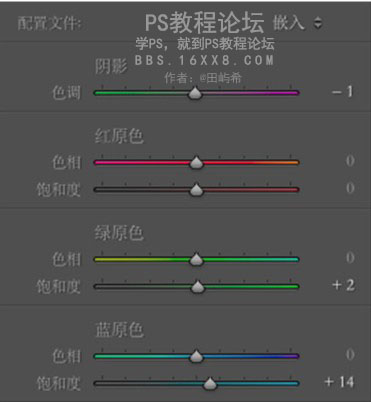
PS:由于RAW格式的原图被我不小心删啦,所以镜头校正这一块没办法诠释到。此处主要是调节画面畸变。
那么,我们在LR的调色步骤就已经完成啦。效果对比:

后期调整:PS
第一步,导入PS
第二步,磨皮+液化
这一个步骤就不详细说明了,我的方法是先用Portraiture,然后污点修复工具把明显的瑕疵抹掉,ui设计教程,接着用图章工具进行细致的磨皮。
当然还有更加高级的双曲线磨皮和高低频磨皮。看个人选择。
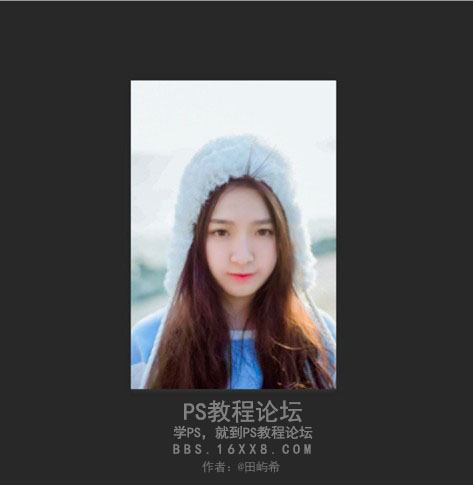
第三步,液化瘦脸
第四步,精修皮肤
提亮眼神,使用加深减淡工具,用加深工具稍微加深一下嘴唇和眼珠用减淡工具减淡一下眼白部分,使眼睛看来更加有神,还有利用可选颜色,调整红色和黄色,稍微减少点黑色来使皮肤看起来更加白皙,减少黑色使背景更加干净。
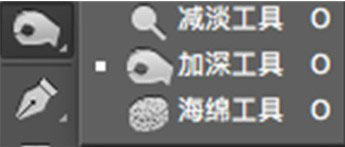
新建一个图层,选择柔光,然后用吸管工具采取唇色,给面部加一层腮红。那么后期就完成了。
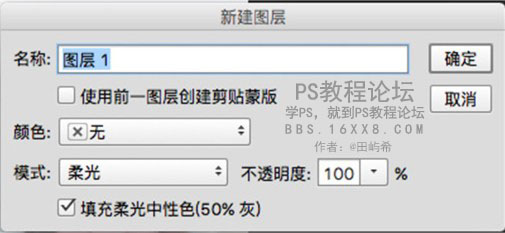
最终效果:
